Красивый текст для фотошопа: Шрифты — Русские скачать для photoshop
Как сделать красивый текст в Фотошопе
В Adobe Photoshop CS6 можно не только создавать рисунки или ретушировать фотографии. В нём доступна работа с текстом. И не с обычными символами, которые есть и в Microsoft Word. Фотошоп ведь графический редактор — в нём можно сделать надпись с оригинальным дизайном. Хотя стандартные печатные знаки в утилите тоже есть. Разберитесь, как повернуть текст в Фотошопе, добавить к нему эффекты или текстуры, выбрать размер, форму. И вообще, как взаимодействовать с символами в данной программе.
В Фотошопе часто приходится сталкиваться с работой с текстом
Вы можете оформить открытку, листовку или поздравление, добавить красивый шрифт к фотоколлажу, создать ему обводку или тень, придать объём, освещение, градиент. Так у вас получится уникальный и привлекательный набор символов.
Обычный текст
Для начала надо разобраться, как вставить текст в Фотошопе. После этого уже можно с ним что-то делать.
- Создайте новый рисунок.
 Или откройте картинку, к которой хотите добавить подпись.
Или откройте картинку, к которой хотите добавить подпись. - На панели слева найдите кнопку в виде заглавной буквы «T». Если навести на неё курсор, появится всплывающая подсказка «Горизонтальный» или «Вертикальный».
- Щёлкните по ней правой кнопкой мыши. Выберите направление надписи.
- Кликните на место, куда надо добавить символы. Или выделите область, в которой они должны располагаться.
- Следует написать то, что вам нужно.
- Если вы щёлкнули в произвольном месте, границы текста будут «растягиваться» по мере ввода. Можете переносить строки, нажимая Enter. Если выделяли область, придётся менять размеры рамки вручную.
- Чтобы расширить поле для печати, «потяните» мышью за маркеры на этой границе. Они будут активны, если нажата кнопка «T».
- Чтобы переместить блок с текстом, нажмите на пиктограмму в виде чёрного курсора и перекрестья. Она находится на панели слева. Обычно в самом верху. После этого просто перетащите объект. Это аналогично перемещению ярлыков в Windows.

Как сделать красивый шрифт в Фотошопе
Тема стилизации шрифтов неисчерпаема. Именно шрифты лучше всего подходят для экспериментов со стилями, режимами наложения, текстурирования и других способов украшения.
Желание как-нибудь изменить, улучшить надпись на своей композиции, возникает у каждого фотошопера при взгляде на невзрачные системные шрифты.
Стилизация шрифта
Как мы знаем, шрифты в Фотошопе (до сохранения или растрирования) являются векторными объектами, то есть, при любой обработке сохраняют четкость линий.
Сегодняшний урок по стилизации не будет иметь какой-либо четкой темы. Назовем ее «немного ретро». Просто поэкспериментируем со стилями и изучим один интересный прием наложения текстуры на шрифт.
Итак, давайте начнем сначала. А для начала нам потребуется фон для нашей надписи.
Фон
Создаем новый слой для фона и заливаем его радиальным градиентом так, чтобы в центре холста появилось небольшое свечение.
Урок: Как сделать градиент в Фотошопе
Градиент, который использован в уроке:
Кнопка, которую следует активировать для создания радиального градиента:
В результате получим примерно вот такой фон:
С фоном мы еще поработаем, но в конце урока, чтобы не отвлекаться от основной темы.
Текст
C текстом также должно быть все понятно. Если не все, то читаем урок.
Урок: Создаем и редактируем текст в Фотошопе
Создаем надпись нужного размера и любого цвета, так как от цвета в процессе стилизации мы избавимся полностью. Шрифт желательно подобрать с жирными глифами, например,
Подготовительная работа окончена, переходим к самому интересному – стилизации.
Стилизация
Стилизация – процесс увлекательный и творческий. В рамках урока будут показаны только приемы, Вы же можете взять их на вооружение и ставить свои эксперименты с цветами, текстурами и прочим.
В рамках урока будут показаны только приемы, Вы же можете взять их на вооружение и ставить свои эксперименты с цветами, текстурами и прочим.
- Создаем копию текстового слоя, в дальнейшем она нам понадобится для наложения текстуры. Видимость копии отключаем и переходим обратно на оригинал.
- Два раза кликаем левой кнопкой по слою, открыв окно стилей. Здесь первым делом полностью убираем заливку.
- Первый стиль – «Обводка». Цвет выбираем белый, размер в зависимости от размера шрифта. В данном случае – 2 пикселя. Главное, чтобы обводка была хорошо видна, она будет играть роль «бортика».
- Следующий стиль – «Внутренняя тень». Здесь нас интересует угол смещения, который мы сделаем 100 градусов, и, собственно, само смещение. Размер выбирайте по своему усмотрению, только не слишком большой, это все-таки «бортик», а не «бруствер».
- Далее следует «Наложение градиента». В данном блоке все происходит точно так же, как и при создании обычного градиента, то есть, кликаем по образцу и настраиваем.

- Настало время наложить текстуру на наш текст. Переходим на копию текстового слоя, включаем видимость и открываем стили.
Убираем заливку и переходим к стилю под названием «Наложение узора». Здесь выбираем узор, похожий на холст, режим наложения меняем на «Перекрытие», масштаб уменьшаем до 30%.
- Нашей надписи не хватает только тени, поэтому переходим на оригинальный слой с текстом, открываем стили и переходим в раздел
Надпись готова, но осталось несколько штрихов, без которых работу нельзя считать завершенной.
Доработка фона
C фоном мы совершим следующие действия: добавим довольно много шума, а также придадим неоднородности окраске.
- Переходим на слой с фоном и создаем над ним новый слой.

- Данный слой нам необходимо залить 50% серого цвета. Для этого нажимаем клавиши SHIFT+F5 и выбираем соответствующий пункт в выпадающем списке.
- Далее идем в меню «Фильтр – Шум – Добавить шум»
- Режим наложения для слоя с шумом необходимо заменить на «Мягкий свет» и, в случае, если эффект окажется слишком выраженным, снизить непрозрачность. В данном случае подойдет значение 60%.
- Неравномерность окраски (яркости) также придадим при помощи фильтра. Находится он в меню «Фильтр – Рендеринг – Облака». Фильтр не требует настройки, а просто случайным образом генерирует текстуру. Для применения фильтра нам потребуется новый слой.
- Снова меняем режим наложения для слоя с облаками на «Мягкий свет» и снижаем непрозрачность, на этот раз довольно сильно (
С фоном мы разобрались, теперь он не такой «новенький», далее придадим всей композиции легкую винтажность.
Снижение насыщенности
На нашем изображении все цвета очень яркие и насыщенные. Это просто необходимо исправить. Сделаем это при помощи корректирующего слоя «Цветовой тон/Насыщенность». Данный слой необходимо создать в самом верху палитры слоев, чтобы эффект применился ко всей композиции.
1. Переходим на самый верхний слой в палитре и создаем ранее озвученный корректирующий слой.
2. Используя ползунки «Насыщенность» и «Яркость» добиваемся приглушения цветов.
На этом издевательства над текстом, пожалуй, закончим. Посмотрим, что у нас в итоге получилось.
Вот такая симпатичная надпись.
Подведем итог урока. Мы с Вами научились работать со стилями текста, а также еще одному способу наложения текстуры на шрифт. Вся информация, которая содержится в уроке, не является догмой, все в Ваших руках.
Мы рады, что смогли помочь Вам в решении проблемы.Опишите, что у вас не получилось.
 Наши специалисты постараются ответить максимально быстро.
Наши специалисты постараются ответить максимально быстро.Помогла ли вам эта статья?
ДА НЕТОригинальные стили для текстов в Photoshop
Перед тем, как перейти непосредственно к стилям, пару комментариев. Во-первых, для скачивания некоторых архивов вам придется поделиться записью в твиттере либо оставить адрес электронной почты чтобы получить ссылку загрузки. Во-вторых, шрифты, которые вы видите на картинках примерах вместе со стилями не предоставляются — их нужно будет искать самостоятельно, например, в этом разделе.
Стили от Sickflyers
Данный набор стилей находится в разделе Freebies сайта Sickflyers. Тут достаточно много разных стилей. Некоторые архивы представлены 1-2 материалами, другие содержат около 5-ти. Есть весьма оригинальные решения, думаю, многим подборка окажется полезной.
5 Various PS Styles
В наборе 5 стилей для текста, которые кардинально друг от друга отличаются. Весьма красивые эффекты для оформления получаются.
Sweety Photoshop Styles
Здесь найдете яркие, «мультяшно-конфетные» стили текстов. Для получение такого же милого эффекта, как на картинке, нужно использовать соответствующие шрифты. Подойдет для женских, игровых или детских сайтов.
5 Sci-Fi Photoshop Styles
Научные стили для оформления текста в фотошопе. Возможно, пригодится для каких-то научных иллюстраций.
Element styles
Данный набор содержит стили разных материалов и «стихий». Здесь есть: вода, огонь, солнце, дождь, море, железо, снег, трава, дерево, метал, земля и т. п. Не могу сказать, что супер оригинальные стили, но тоже сгодятся.
п. Не могу сказать, что супер оригинальные стили, но тоже сгодятся.
Gold styles
Стили оформления Gold styles позволяют придать текстам эффект золотого покрытия. Всего содержит 5 стилей. Если вам нужно больше вариантов, загляните в подборку эффектов золотого текста в Фотошопе (более 30-ти архивов).
Metal chrome pack styles
В этом наборе находятся стили для создания эффекта метала и хромированной поверхности. Для их применения нужно будет почитать небольшую инструкцию, которая находятся в архиве. Эффекты красиво смотрятся не со всеми шрифтами, вам следует с поэкспериментировать с вариантами.
Работа с текстом — красивая надпись в фотошопе
Потратьте несколько минут своего времени и создайте красивый текстовый эффект в фотошопе. Текст вы можете написать любой.
90% успеха красивого эффекта составляет шрифт.
В этом интересном уроке раскрываются некоторые секреты и методики создания красивого постера с прекрасно оформленным текстом. Урок для тех кто интересуется текстовыми эффектами в фотошопе.
Урок для тех кто интересуется текстовыми эффектами в фотошопе.
Создайте новый документ
В окошке слоев (layers) выберите Gradient
Делайте следующие настройки
Жмем на прямоугольник напротив слова «Gradient» и выставляем:
Должно получится так
Берем Brush tool и выставляем:
Color: #ccffff
Hardness: 0%
Создаем новый слой, поставьте данному слою Оpacity — 60%. И brush tool кликните на центр, у вас должно получится вот так:
Загрузите кисти Splatter Brushes from Bittbox.
Создаем новый слой и при помощи Brush tool (#77e5e4) сделайте также как автор.
Дублируем слой с брызгами. Жмем Filter > Blur > Gaussian Blur и выставляем параметр Radius на 3px. Данному слою выставляем Blending Mode — Color Dodge.
Переместите слоя с брызгами (тот который без blur) на верх и выставите ему Blending Mode — Linear Dodge.
Таким же способам добавляем еще брызг на ваше усмотрение, автор использует цвет #e577d2.
Берем Text tool и пишем “design”.
Двойной клик по слой с текстом (“design”) и делаем как на картинках ниже:
Цвета — #1b2f2f / #231d1d
Вот что должно получится в итоге:
Сохраняем нашу работу в формате .psd.
Жмем Alt+F9, откроется окошко Actions. Загружаем Photoshop Actions Set. Появится папка free-web-design.co.cc и вне находится записанные автором Actions Set.
Выберите желаемый результат из 12 вариантов и нажмите кнопку воспроизвести.
Автор выбрал такой:
Добавим эффекты.
Filter > Render > Lighting Effects и сделайте так как показано ниже.
Жмем Filter > Render > Lens Flare.
Повторите Filter > Render > Lighting Effects.
Доб
Как сделать красивый текст в Photoshop с помощью глифов | GeekBrains
Рассказываем о мощном инструменте, который идеально подойдёт для рукописных шрифтов
https://d2xzmw6cctk25h. cloudfront.net/post/2334/og_image/ab2491b49ae33509fbd5963d2ef7d502.png
cloudfront.net/post/2334/og_image/ab2491b49ae33509fbd5963d2ef7d502.png
Некоторые шрифты можно сделать более броскими с помощью глифов и элементов, которые в английском языке называются swashes. Буквально это переводится как «плескаться» — но, разумеется, к водным процедурам это не имеет отношения.
Начертание swash — варианты букв с украшениями. Это могут быть завитки, необычные хвостики и другие элементы, которые делают символы интереснее. Глифы и swashes — необязательная добавка, они есть не для всех шрифтов. Но если есть, то они будут соответствовать общему стилю и, соответственно, впишутся органично.
Например, в рукописных шрифтах часто есть символы для украшения первых и последних букв в слове. Для каллиграфических предусмотрены орнаменты и дополнительные завитки. Если шрифт имитирует рукописный текст, для него, как правило, характерно несколько вариантов одного и того же символа. Это позволяет сделать имитацию реалистичной, так как от руки мало кто способен выводить одинаковые буквы. В шрифтах, использующихся для заголовков, встречаются различные мотивы и иконки. Для них нередко предусмотрены и границы в разных стилях.
В шрифтах, использующихся для заголовков, встречаются различные мотивы и иконки. Для них нередко предусмотрены и границы в разных стилях.
На сайте Envato Tuts+ вышла инструкция, как использовать все эти элементы. Мы её для вас перевели.
Что нужно для использования глифов в Photoshop
Разберёмся на примере шрифта Austria. К слову, если вы ищете необычные шрифты с интересными украшениями и глифами, вам будут полезны площадки Envato Elements и GraphicRiver. Там хранятся материалы для проектов — шаблоны, шрифты, иконки, логотипы и так далее. Первая работает по подписке, вторая — в формате стока.
Как найти глифы в Photoshop
Для начала создайте новый файл. Затем перейдите к Photoshop Glyphs: Window > Glyphs. По умолчанию будет отображаться последний использованный шрифт.
На панели будут показаны отдельные символы. Несколько советов по работе:
- Если хотите изменить шрифт, примерите опцию «Выбрать семейство шрифтов» (Set Font Family).

- В разделе категорий шрифта (Set Font Category) вы найдёте глифы, относящиеся к конкретному шрифту.
- Чтобы выбрать стиль — курсив, тонкий, обычный, полужирный, — используйте соответствующий раздел (Set Font Style).
- Ползунок масштаба (Glyphs zoom slider) и преобразователь (Glyphs scaler) помогут увеличить и уменьшить глифы, чтобы рассмотреть их в разных размерах.
Как добавить украшения шрифта в Photoshop
Используйте инструмент Text. Кликните по полю документа, чтобы добавить надпись. Выберите букву, и панель глифов автоматически найдёт её. Прокрутите страницу, чтобы посмотреть все доступные варианты символов. Чтобы заменить букву, дважды кликните по глифу.
На панели глифов можно выбрать Alternates for Selection в разделе категорий шрифта (Set Font Category). В этом случае вы увидите варианты украшений для выбранной вами буквы. Чтобы применить вариант, дважды кликните по нему.
Например, вот варианты для буквы m. В первом случае это обычный символ, во втором — со шлейфом, в третьем — с дополнительным элементом в начале. Украшенные варианты хороши для слов, которые начинаются или заканчиваются буквой m.
В первом случае это обычный символ, во втором — со шлейфом, в третьем — с дополнительным элементом в начале. Украшенные варианты хороши для слов, которые начинаются или заканчиваются буквой m.
Вот как это работает: в словосочетании Modern Mountain использованы разные варианты заглавной M и строчной n.
Глифы и завитки есть не у каждого шрифта. Но если вы работаете с Photoshop, в вашей библиотеке наверняка найдутся те, с которыми можно опробовать эту опцию. Благодаря ей рукописные шрифты в ваших работах станут выглядеть красивее и естественнее.
Но имейте в виду: с украшениями легко перестараться. Несколько лишних символов могут превратить изысканное начертание в нелепый китч. Потому надо знать меру и помнить об уместности.
Если хотите повелевать шрифтами, цветами и иллюстрациями на профессиональном уровне, этому можно научиться на факультете графического дизайна GeekUniversity. Преподаватели-практики всего за год прокачают вас так, что вы сможете сможете уверенно начать карьеру по специальности.
PhotoshopSunduchok — Уроки фотошопа текст
Автор: Ольга Максимчук (Princypessa). Дата публикации: . Категория: Уроки фотошопа текст.
Всем привет!
Сегодня мы будем создавать стильный золотой текст.
Такой текст хорошо подойдет для визиток, плакатов, логотипов, открыток и т.п.
Сначала мы создадим новый документ и зальем фоновый слой коричневым цветом.
Потом откроем изображение с узором из папки с исходниками, определим его как узор и при помощи стилей слоя применим узор к фоновому слою.
Затем добавим в работу текстуру из папки с исходниками, установим шрифт и напишем текст.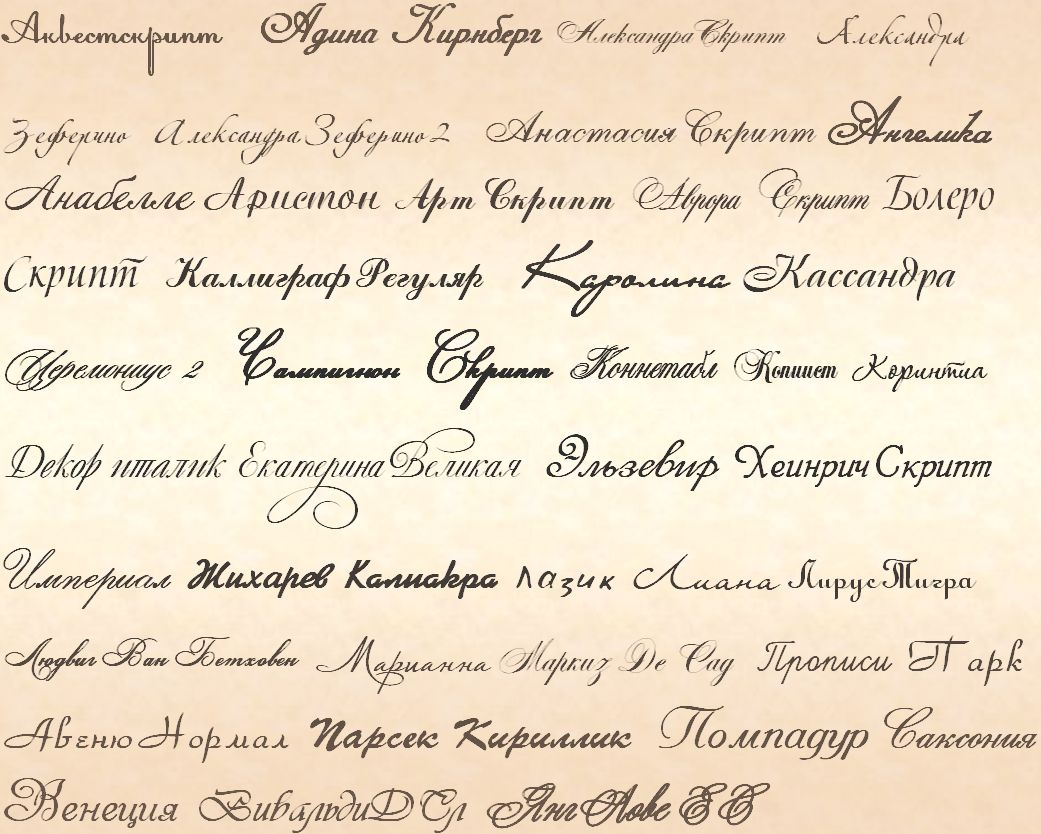
Далее создадим копию текстового слоя и применим к обеим текстовым слоям стили слоя.
После этого создадим между текстовыми слоями новый пустой слой и применим фильтры Облака и Полутоновой узор.
В завершении урока «Как сделать золотой текст в фотошопе» мы настроим кисть и с ее помощью создадим блестки.
Автор: Ольга Максимчук (Princypessa). Дата публикации: . Категория: Уроки фотошопа текст.
в фотошопе
Всем привет!
Сегодня мы будем создавать эффект текста, написанного мелом на доске.
Уже идет новый учебный год и на тему школы мы создадим стилизованный текст.
В уроке будет показано два способа добавить стили слоя – для разных версий программы Adobe Photoshop.
Сначала мы откроем текстуру доски из папки с исходниками и затемним ее при помощи корректирующего слоя Уровни.
Затем установим шрифт из папки с исходниками и с помощью инструмента Текст напишем текст.
Далее создадим новый пустой слой, зальем его черным цветом и преобразуем слой в смарт-объект.
После этого применим к данному слою фильтры Шум и Диффузия.
В завершение урока «Текст мелом на доске в фотошопе» мы добавим к слою с текстом стили слоя.
Автор: Ольга Максимчук (Princypessa). Дата публикации: . Категория: Уроки фотошопа текст.
Всем привет
Сегодня мы будем создавать текст со светящейся тенью.
Урок достаточно простой и отлично подойдет для людей, которые только начинают осваивать фотошоп.
Сначала мы создадим новый документ, создадим новый градиент и при помощи стилей слоя добавим градиент на фоновый слой.
Затем поместим в документ текстуру из папки с исходниками, растянем ее на весь холст, поменяем режим наложения слоя с текстурой на Экран и понизим прозрачность слоя.
Далее установим шрифт из папки с исходниками, напишем текст и создадим дубликат текстового слоя.
В завершение урока «Как сделать тень текста в фотошопе» мы применим разные стили слоя к текстовым слоям (Внешнее свечение и Обводка), создадим несколько копий слоя с обводкой и разместим их на холсте.
Автор: Ольга Максимчук (Princypessa). Дата публикации: . Категория: Уроки фотошопа текст.
Всем привет!
Сегодня мы будем создавать прозрачный текст.
Эффект прозрачного текста хорошо будет смотреться на ярких фото.
Наверняка за лето у каждого из нас накопилось определенное количество ярких и сочных фото, так что данный эффект станет востребованным.
Сначала мы откроем изображение с пляжем из папки с исходниками, установим шрифт и напишем текст с помощью инструмента Текст.
Затем применим к текстовому слою стили слоя Обводка, Наложение градиента и Тень.
В завершение урока «Прозрачный текст в фотошопе» мы добавим корректирующий слой Цвет и изменим режим наложения слоя, чтобы тонировать (придать цвет) картинке.
Автор: Ольга Максимчук (Princypessa). Дата публикации: . Категория: Уроки фотошопа текст.
в фотошопе
Всем привет!
Сегодня мы будем создавать мультяшный текст.
Такой яркий текст мы получим после добавления на текстовый слой несколько стилей слоя.
Сначала мы создадим новый документ и нарисуем фон – зальем фоновый слой фиолетовым цветом, при помощи инструмента Произвольная фигура нарисуем лучи и размоем их с помощью фильтра Размытие по Гауссу.
Затем установим шрифт из папки с исходниками, напишем текст и деформируем его. Далее установим узор из папки с исходниками и добавим на текстовый слой несколько стилей слоя, чтобы придать мультяшный эффект.
В завершение урока «Мультяшный текст в фотошопе» мы создадим несколько звездочек с помощью инструмента Произвольная фигура и добавим на них тень при помощи стилей слоя.
Автор: Ольга Максимчук (Princypessa). Дата публикации: . Категория: Уроки фотошопа текст.
в фотошопе
Всем привет!
Сегодня мы будем создавать текст, вырезанный на дереве.
Для этого нам не понадобится долото, использовать мы будем исключительно инструменты программы фотошоп.
Сначала мы откроем изображение с текстурой дерева из папки с исходниками, создадим дубликат текстуры, осветлим копию слоя при помощи Уровней и из данного слоя образуем узор.
Затем установим шрифт из папки с исходниками и напишем текст.
Далее применим к текстовому слою несколько стилей слоя.
В завершение урока «Как сделать текст на дереве в фотошопе» мы добавим к текстовому слою маску слоя и с помощью инструмента Кисть частично скроем видимость слоя с текстом.
Автор: Ольга Максимчук (Princypessa). Дата публикации: . Категория: Уроки фотошопа текст.
Дата публикации: . Категория: Уроки фотошопа текст.
Всем привет!
Сегодня мы будем создавать текст, обвитый разноцветными линиями.
Урок достаточно простой и отлично подойдет для людей, которые только начинают осваивать фотошоп.
Сначала мы создадим новый документ, установим шрифт из папки с исходниками и напишем текст.
Затем создадим несколько копий текстового слоя и каждую копию сдвинем на 1 пиксель вниз и на 1 пиксель вправо.
Далее мы сольем все копии текстового слоя в один, понизим прозрачность слоя и применим фильтр Размытие в движении.
После этого мы при помощи инструмента Перо нарисуем контур, сделаем обводку контура, создадим дубликат слоя с контуром и изменим цвет линий.
В завершение урока «Как сделать разноцветный текст в фотошопе» мы зальем фоновый слой бежевым цветом.
Автор: Ольга Максимчук (Princypessa). Дата публикации: . Категория: Уроки фотошопа текст.
Дата публикации: . Категория: Уроки фотошопа текст.
Всем привет!
Сегодня мы будем создавать эффект мозаики для текста.
Эффект мозаики выглядит очень ярко и необычно.
Выполняется данный эффект довольно просто, но, поскольку процесс несколько кропотлив, то потребует усидчивости.
Сначала мы создадим новый градиент и при помощи стилей слоя зальем им фоновый слой.
Затем установим шрифт из папки с исходниками, напишем текст и добавим к нему стили слоя.
Далее поместим в работу текстуру с бетоном, увеличим ее и изменим режим наложения слоя с текстурой.
В завершение урока «Эффект мозаики в фотошопе» мы добавим в работу фотографии, прикрепив их к текстовому слою с помощью обтравочной маски.
70 Руководств по оформлению текста в Photoshop с 2010 г.
Photoshop — настолько надежный инструмент, что каждый день — это новый день для изучения чего-то нового с помощью программы.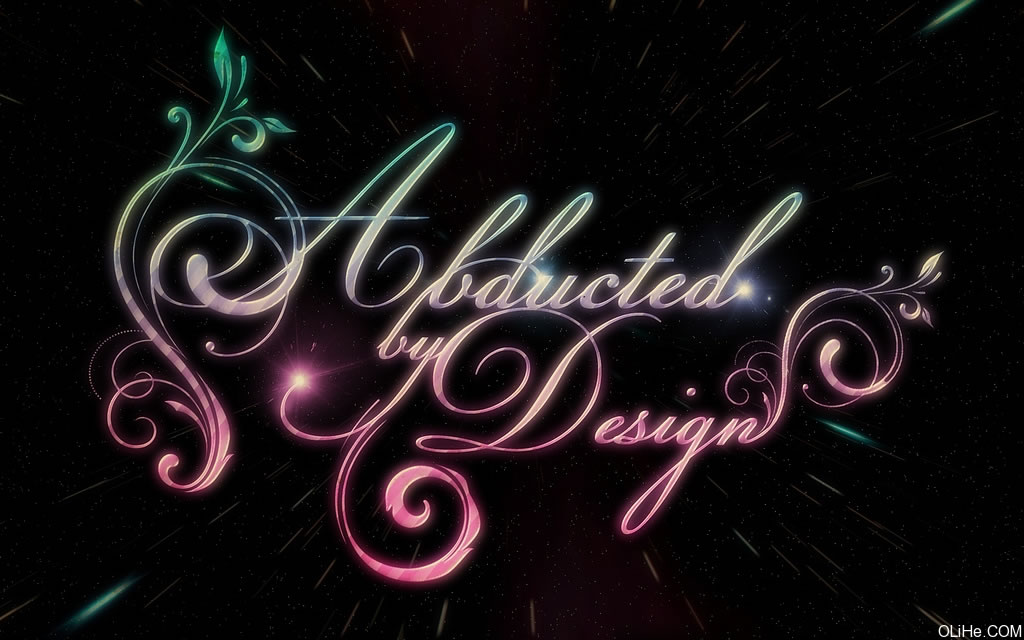 Сегодня мы представляем свежие уроки по одной из его украшающих функций в виде оформления текста. Тексту можно придать любой стиль. Это может быть эффект джунглей, цветочный или музыкальный эффект или просто сочетание двух разных стилей. В любом случае вы определенно можете выделить основной текст, используя любое из руководств, которые вы найдете в этом списке.
Сегодня мы представляем свежие уроки по одной из его украшающих функций в виде оформления текста. Тексту можно придать любой стиль. Это может быть эффект джунглей, цветочный или музыкальный эффект или просто сочетание двух разных стилей. В любом случае вы определенно можете выделить основной текст, используя любое из руководств, которые вы найдете в этом списке.
Это одни из лучших уроков по фотошопу для оформления текста .
Если вы веб-мастер, вы знаете, что ваш веб-сайт будет в основном состоять из текста. Однако как сделать так, чтобы текст на вашем веб-сайте действительно выделялся? Что ж, вы легко можете сделать это с помощью Photoshop. Photoshop чрезвычайно мощный инструмент, поэтому выделить текст довольно просто, если вы выполните любой из приведенных ниже руководств. Выберите из списка стиль, который вам нравится, а затем научитесь создавать его самостоятельно! Прежде чем вы это узнаете, вы будете на пути к тому, чтобы стать мастером фотошопа. Наслаждайтесь списком ниже!
Наслаждайтесь списком ниже!
Создание забавного деревянного шрифта в Photoshop
В этом уроке автор покажет вам, как легко создать эффект деревянного текста. Мы начнем с многоугольника, а затем поиграем с текстурами дерева и стилями слоев, чтобы добиться действительно забавного результата. Автор подробно расскажет о каждом шаге, чтобы новички в Photoshop могли легко уследить за процессом.
Ссылка на учебное пособие
Эффект цветочного трехмерного текста
Узнайте, как превратить простой трехмерный текст в красивый, но простой цветочный узор.Из этого туториала Вы узнаете, как ретушировать и применять эффекты к трехмерному тексту, а также использовать цветочные кисти Photoshop как быстрый способ улучшить внешний вид.
Ссылка на учебное пособие
Создание крутого эффекта 3D-граффити-текста с помощью штрихового рисунка в Photoshop
В этом уроке вы узнаете, как сделать штриховой набросок текста и превратить его в текст в стиле 3D-граффити. эффект с помощью простых приемов и стоковых изображений.
эффект с помощью простых приемов и стоковых изображений.
Ссылка на учебное пособие
Создание потрясающего текстового эффекта брызг воды в Photoshop
В этом уроке автор покажет вам шаги, предпринятые автором для создания потрясающего текстового эффекта брызг воды в Photoshop.Попутно вы узнаете, как добавить в текст наборы кистей с брызгами воды и создать из этого отличный эффект.
Ссылка на учебное пособие
В этом учебном пособии автор пройдется по шагам, предпринятым автором при создании этой иллюстрации. Эту технику можно использовать по-разному, а также для разных тем, помимо Дня святого Валентина.
Ссылка на учебник
Типографский художественный дизайн
Вот вдохновляющее руководство, в котором сочетаются различные секретные техники Photoshop для создания красочного плаката.
Ссылка на учебник
Металлический текст под 12-часовым прожектором
В этом удивительном уроке Photoshop вы узнаете, как создать металлический текст, который подсвечивается сверху и отбрасывает тень. Основные преобразования, некоторые фильтры и действия будут рассмотрены в этом руководстве.
Основные преобразования, некоторые фильтры и действия будут рассмотрены в этом руководстве.
Ссылка на учебное пособие
Создание красочного эффекта 3D текста в Photoshop
В этом уроке Photoshop вы узнаете, как создать эффект красочного 3D текста.
Ссылка на учебник
Создайте эффект абстрактного красочного художественного текста в Photoshop
В этом уроке автор покажет процессы, которые автор использовал для создания этого абстрактного красочного художественного текстового эффекта в Photoshop. Шаги действительно простые, но автор считает, что конечный результат выглядит неплохо.
Ссылка на учебное пособие
Создание редактируемого текстового эффекта на экране с использованием смарт-объектов
В этом замечательном уроке по Photoshop автор покажет вам, как создать редактируемый текстовый эффект снимка экрана.Вы можете легко редактировать текст, вам не нужно повторять все шаги с нуля, просто дважды щелкните текстовый слой и измените его. В этом руководстве также есть несколько хороших приложений смарт-объектов.
В этом руководстве также есть несколько хороших приложений смарт-объектов.
Ссылка на учебное пособие
Эффект драматического текста на огне в Photoshop
Пламя особенно сложно визуализировать в Photoshop, но в этом уроке автор покажет вам, как использовать фотографию огня, чтобы задать текст, соответствующий совпадению. . Мы визуализируем изображение на красивом темном фоне с великолепным текстовым эффектом, чтобы завершить изображение.
Ссылка на учебное пособие
Создание изящного эффекта стеклянного текста
Научитесь создавать красивый текстовый эффект прозрачного стекла, который можно использовать для баннеров, логотипов и композиций.
Ссылка на учебное пособие
Создание подробных букв из золота и бриллианта
Этот учебник покажет, как мы можем создать набор подробных букв из золота и бриллианта. Мы узнаем, как использовать инструмент «Многоугольник», чтобы сделать простой ромб, а также познакомимся с удобным способом дублирования слоев с минимальными усилиями.
Ссылка на учебное пособие
Как создать невероятную типографскую иллюстрацию
Вся работа, а не развлечения делают Джека скучным мальчиком. В этом уроке, состоящем из двух частей, мы узнаем, как превратить простую пословицу в сложную типографскую иллюстрацию, которая обеспечивает определенный уровень реализма без использования каких-либо фотографий. Да, мы будем строить эту идею снизу вверх. В первой части вы узнаете, как моделировать собственные объекты в Cinema 4D и готовить их к изоляции в Photoshop.
Ссылка на учебник
3 крутых текстовых эффекта Золото, металл и пластик в Photoshop
Узнайте, как создать 3 крутых, простых и привлекательных текстовых эффекта. Золотой блестящий текст, прозрачный пластиковый текст и металлический текст.
Ссылка на учебное пособие
Создание трехмерного текста с помощью двухмерного текста в Photoshop
В этом руководстве вы узнаете, как преобразовать двухмерный текст в трехмерный текст. Вы узнаете, как растрировать текст, а затем преобразовать выделенный фрагмент, используя перспективу.
Вы узнаете, как растрировать текст, а затем преобразовать выделенный фрагмент, используя перспективу.
Ссылка на учебник
Как создать текстовый эффект ауры
В этом замечательном уроке Photoshop вы узнаете, как создать этот красочный текстовый эффект ауры. Небольшая практика использования Pen Tool поможет вам добиться лучших результатов, если вы не совсем знакомы с ним. Некоторые настройки кисти также будут рассмотрены в этом руководстве.
Ссылка на учебное пособие
Создание красивой трехмерной текстовой композиции
В этом учебном пособии множество приемов, советов и приемов, которые помогут улучшить рабочий процесс и навыки проектирования.Независимо от того, являетесь ли вы дизайнером-новичком, который хочет изучить новые методы использования, или вы дизайнер-ветеран, который просто хочет получить советы, как поднять свои изображения на новый уровень, вы найдете здесь массу полезной информации.
Ссылка на учебное пособие
Воссоздать эффект металлического текста эпохи 80-х в Photoshop
Следуйте этому руководству, чтобы воссоздать эффект эпического металлического текста для себя, используя современные методы цифрового дизайна в Photoshop.
Ссылка на учебное пособие
Создание абстрактной привлекательной типографики
В этом руководстве рассматривается создание абстрактного «внутреннего изображения» в тексте.Это делается быстро, и результат стоил потраченного на это времени.
Ссылка на учебник
В этом замечательном уроке Photoshop я покажу вам, как создать этот крутой текстовый эффект с помощью базового фильтра искажения. Это 12 шагов, которым легко следовать.
Ссылка на учебное пособие
Создание текстового эффекта, покрытого сладким шоколадом
Этот урок Photoshop предназначен для жадных людей (таких как я!). Сегодня мы создадим восхитительный текстовый эффект в шоколаде.Мы создадим некоторые детали на бумаге, а затем поработаем со стилями слоя, чтобы добиться хорошего результата.
Сегодня мы создадим восхитительный текстовый эффект в шоколаде.Мы создадим некоторые детали на бумаге, а затем поработаем со стилями слоя, чтобы добиться хорошего результата.
Ссылка на учебное пособие
Photoshopping Bronze Text
Открытие бронзы было важным для человечества, поскольку оно помогло создать лучшие металлические предметы, особенно оружие, чем это было возможно раньше. Хотя он был более хрупким, чем сталь, он был намного прочнее, чем его предшественники из меди и камня.
Ссылка на руководство
Photoshopping Gold Text With Channels
В моем первом уроке по Photoshopping искрящийся золотой текст я использовал только стили слоя, чтобы текст выглядел золотым.Я обещал выпустить еще один урок по тому же эффекту, но вдвойне реалистичнее и круче.
Ссылка на учебное пособие
Как создать эффект красочного светящегося неонового текста
Следуя этому руководству, вы научитесь рисовать разные формы, применять градиент, смешивать разные формы на заднем плане и многое другое — все для создания абстрактный светящийся фон.
Ссылка на учебник
Дизайн Cool Lord-Chrome Text Effect
Давайте сделаем быстрое, но очень полезное руководство, используя градиенты, которые позволят вам позже легко создать любой металлический эффект.
Ссылка на учебное пособие
Какие текстовые эффекты я могу создать с помощью трафарета?
В этом уроке мы создадим трафарет из простого шрифта, любого шрифта, который вы можете выбрать сами. Это забавная часть этого урока, она гибкая и экспериментальная! Когда вы закончите, прокомментируйте ниже свои действия, чтобы мы могли сравнить результаты. В любом случае, мы будем использовать трафарет для создания множества различных текстовых эффектов с помощью кистей, стилей слоев и режимов наложения.
Ссылка на учебное пособие
Создание динамического и текстурированного трехмерного текста с перспективой в Photoshop и Illustrator
В этом руководстве по дизайну вы пройдете подробный шаг за шагом, как создать подробный трехмерный текст, который находится в созданной среде . Мы нанесем графику на наши работы, добавим освещение, текстуру и многое другое, используя Illustrator, Photoshop и немного терпения.
Ссылка на учебник
Как создать простой и элегантный текстовый эффект
В этом уроке я покажу вам, как создать элегантный текстовый эффект всего за 13 шагов.Мы воспользуемся Illustrator для воплощения обрисованного текста. Затем мы поиграем с параметрами наложения, чтобы создать эффект нажатия. Этот стиль идеально подходит для слогана сайта или дизайна плаката.
Ссылка на учебное пособие
Создайте текстовый эффект «Написано на песке» в Photoshop
Теперь вы можете получить текстовый эффект на пляже в Photoshop, не вставая с кресла! В этом уроке мы научимся использовать инструмент клонирования, маски, стили слоев и фильтры, чтобы воссоздать этот крутой текстовый эффект песчаного пляжа.
Ссылка на учебник
Эффект настоящего ржавого металлического текста в Photoshop
В этом уроке я покажу вам технику создания действительно крутого реалистичного эффекта ржавого текста в Photoshop. Отсутствие хороших руководств по этому конкретному эффекту — основная причина, по которой я его написал.
Ссылка на учебник
Узнайте, как создать текст с металлической текстурой
Сегодня мы собирались создать что-то немного другое.Мы собираемся использовать смесь текстур и стилей слоев, чтобы создать идеальный грубый текст в металлическом стиле.
Ссылка на учебное пособие
Создание дизайна ретро-типографики
В этом уроке вы узнаете, как создать дизайн ретро-типографики, вы изучите основы типографики и создания форм в Photoshop CS3.
Ссылка на учебное пособие
Создание 3D-типографики с расширенным текстурированием и эффектом освещения в Photoshop
Цель этого урока — продемонстрировать, как можно быстро и эффективно текстурировать 3D-текст (созданный в Illustrator), используя минимум возможное количество шагов.
Ссылка на учебное пособие
Создание 3D-шрифтов с помощью Photoshop CS5
Новые инструменты 3D в Photoshop CS5 стали еще более продвинутыми, чем когда-либо. В этом уроке мы будем использовать новый инструмент Repoussà © для выдавливания текста способом, который ранее был возможен только в полном 3D-приложении.
Ссылка на учебное пособие
abc
Придать логотипу средневековой игры грубый вид
Дизайнеров часто просят взять уже существующий одноцветный или двухцветный логотип и придать ему объем.В сегодняшнем уроке мы возьмем черно-белый логотип и придадим ему грубый вид всего за несколько коротких шагов, используя текстуры и стили слоев.
Ссылка на учебное пособие
Как создать простой гладкий текст
В этом пошаговом руководстве по Photoshop мы узнаем, как создать простой эффект гладкого текста.
Ссылка на учебное пособие
Эффект Ultra Glossy Liquid Metal Text
Этот учебник в основном основан на настройках стиля слоя и комбинации множества кривых.В сочетании они придают тексту богатый, глубокий и глянцевый / скошенный вид.
Ссылка на учебное пособие
Создание футуристического эффекта светящегося текста
Узнайте, как придать тексту футуристический светящийся эффект, комбинируя различные стили слоев, наложения и классные световые эффекты.
Ссылка на учебное пособие
Создание красивого эффекта золотого текста с помощью Photoshop
Это простой, но очень хороший урок с хорошим результатом, показывающий, как создать эффект золотого текста с помощью Photoshop, также очень легко следуйте из-за того, что это снимок экрана.
Ссылка на учебное пособие
Создание фотошопа с гелевым текстовым эффектом — Желатиновый текст
Из этого туториала Вы узнаете, как создать гелевый текст в фотошопе, вы можете сделать это за несколько шагов, используя стиль слоя фотошоп и характер меню, это очень красивый и простой учебник.
Ссылка на учебник
Создайте реалистичную типографику из меха леопарда в Photoshop
В этом уроке мы узнаем, как создать типографику с мехом животного.
Ссылка на учебное пособие
Учебное пособие по 3-этапному эффекту пушистого текста
Мы собираемся создать очень симпатичный, пушистый текстовый эффект, похожий на зефир. Это очень простое руководство для новичков, и, конечно же, вы можете применить ту же технику для фигур и элементов в своем веб-дизайне.
Tutorial Link
Start Text Effect
В ознаменование 30-летия Pac Man я сделал текстовый эффект с помощью старой, но хорошо обновленной игры.Для тех, кто не знаком, это игра, которая имела большой успех за 80 лет и широко известна, и она стала большой вехой в популярности игр.
Tutorial Link
Plasma Text Effect
В этом новом уроке мы увидим, как можно создать волнистый текст из горящей жидкости, используя также фрактальные орнаменты.
Ссылка на учебное пособие
Как создать стереоскопическое изображение для просмотра изображений скрещенными глазами
В этом уроке мы создадим стереоскопическое изображение для просмотра перекрестным глазом, что означает, что вы сможете просматривать окончательное изображение в 3D и полноцветный без использования каких-либо специальных очков.
Ссылка на учебное пособие
Эффект яркого металлического текста со светящимися кругами излучения
Этот учебник вдохновлен всеми научно-фантастическими фильмами, где светящиеся круги изображены в мельчайших деталях; Итак, мы собираемся создать очень яркий, глянцевый и реалистично изогнутый текстовый эффект с чрезвычайно красивыми и оригинальными светящимися кругами, которых нет ни у одного другого текстового эффекта. Мы будем работать с множеством настроек Contour.
Ссылка на учебное пособие
Эффект трехмерного многослойного текста
In this Awesome? В уроке Photoshop вы узнаете, как создать эффект трехмерного текста с помощью действий, основных операций преобразования и фильтров.Это средний уровень, примерно 2 чашки кофе, длинный урок.
Ссылка на учебное пособие
Фотошопинг Текстовый эффект высокой печати
В последнее время LetterPress стало настоящей тенденцией в веб-дизайне. Для тех, кто не знаком с эффектом, LetterPress создает впечатление, будто слова и буквы на самом деле нажаты или скошены внутрь. Нетрудно понять, почему это так популярно. LetterPress стильный, очень простой, и его третье измерение позволяет ему бросаться в глаза, не будучи подавляющим.
Ссылка на учебное пособие
Глянцевые текстовые эффекты эмблемы в Photoshop
В этом уроке мы продемонстрируем, как создать следующий красивый глянцевый текстовый эффект эмблемы с помощью Adobe Photoshop за 4 простых шага.
Ссылка на учебник
Научитесь создавать красивый текстовый эффект неон
Один из наиболее интересных и хороших результатов, который я нахожу, — это эффект неона, поэтому мне нравится этот эффект, поэтому я решил сделать учебник , учебник довольно быстро сделать и легко изучить, и вы получите отличный результат.
Ссылка на учебник
Эффект высокой печати и выпуклости букв с использованием Photoshop и CSS
Давайте обсудим, как создавать эффекты высокой печати и выпуклости букв с помощью Photoshop и CSS.
Ссылка на учебное пособие
Как создать типографику с цветочной тематикой с помощью Photoshop и Illustrator
Этот учебник очень вдохновлен этим плакатом, и мы также добавим в текст несколько цветов и бабочек.Чтобы добиться наилучшего качества, мы комбинируем вектор из Illustrator с редактированием пикселей в Photoshop.
Ссылка на учебное пособие
Outline Sketch Text
Очень хорошая техника для создания вашего текста как Outline Sketch. Краткое и впечатляющее руководство. Вам действительно понравится это делать. Некоторые фильтры требуют создания этого учебника.
Ссылка на учебное пособие
Создание потрясающего текстового эффекта в стиле фанк
В этом руководстве вы шаг за шагом научитесь создавать потрясающий текстовый эффект с множеством деталей и снимков экрана.
Ссылка на учебное пособие
Smashing Your Creative Block
В наше время возникает много вопросов: как преодолеть свой творческий блок? Сегодня я сделал это простым для всех и создал руководство по Photoshop, чтобы разбить ваш творческий блок. Я буду использовать простые и легкие техники для создания потрясающего учебника по текстовой композиции. Это не займет у вас много времени, и вы узнаете, что создать этот эффект довольно просто.
Ссылка на учебник
Super Easy Neon Style в Photoshop
В прошлом году я написал руководство, показывающее, как создать неоновый эффект, это был стиль Super Easy Neon в Photoshop, вдохновленный неоновой вывеской I. видел за пределами паба.
Ссылка на учебное пособие
Создание эффекта 3D-текста в Photoshop
В этом уроке мы узнаем, как создать отличный 3D-текстовый эффект за несколько простых шагов. Следуйте инструкциям и посмотрите, как весело создавать эффект 3D-текста в Photoshop.
Ссылка на учебник
Эффект красочного текста из плексигласа с использованием Photoshop
В этом замечательном уроке по Photoshop автор покажет вам, как создать круто выглядящий красочный текстовый эффект из плексигласа.В этом уроке мы будем создавать буквы отдельно, получая некоторую помощь от Actions.
Ссылка на учебное пособие
Создание ультра-сияющего текстового эффекта с боке и абстрактной текстурой в Photoshop
В этом уроке я покажу вам шаги, которые я предпринял для создания этого ультра-сияющего текстового эффекта с боке и абстрактной текстурой в фотошопе.
Ссылка на учебное пособие
Создание дизайна типографского плаката с проблемным вектором
Следуйте этому пошаговому руководству по моему недавнему процессу разработки плаката «Спектр».Начиная с пользовательского шрифта в Illustrator, мы переместим нашу векторную графику в Photoshop, чтобы немного поразвлечься с помощью кистей Photoshop, режимов наложения и многого другого!
Ссылка на учебное пособие
Создание забавного эффекта перелива жидкого текста
Изучение того, как манипулировать и преобразовывать текст в Photoshop, — отличный способ изучить ключевые навыки и концепции. В этом уроке мы рассмотрим использование фильтров и масок для создания этого потрясающего эффекта переливающегося жидкого текста.
Ссылка на учебник
Создание светового эффекта в Photoshop
В этом уроке автор покажет вам, как комбинировать некоторые текстуры, векторы и методы Photoshop для создания красочных обоев со световыми эффектами.
Ссылка на учебник
Создание красочного эффекта дымчатого текста в Photoshop
Вот один действительно красочный эффект типографики. Для создания этого эффекта мы в основном будем использовать Photoshop с небольшой помощью Illustrator.В этом уроке по фотошопу вы узнаете, как создать красочный дымчатый текстовый эффект. Когда вы начнете, процесс будет веселым и легким.
Ссылка на учебное пособие
Создание забавного эффекта волнистого текста в стиле ретро в Photoshop
Мы собираемся создать психоделический фон в стиле ретро, который затем применим к некоторому тексту. Цель этого урока — узнать, как замаскировать изображение, чтобы оно было видно сквозь редактируемый текст, что упрощает его последующие изменения.Мы также будем работать с наложением текстур, чтобы создать шероховатый ретро-фон.
Ссылка на учебник
Создание эффекта зимнего текста с помощью сосулек и снега
Популярность текстовых эффектов не падает, и даже если вы можете подумать, что все возможные и невозможные эффекты уже опробованы, нарезаны — удивляйтесь, каждую неделю я вижу новые учебные пособия по текстовым эффектам для Photoshop, и они всегда выглядят великолепно и всегда впечатляют меня снова и снова, поэтому в зимнем настроении мы решили составить еще один учебник по текстовым эффектам, этот один очень простой, но дает очень хороший результат, который, я надеюсь, окажется полезным.
Ссылка на учебное пособие
Создание классного эффекта типографики в Photoshop
В этом уроке мы собираемся использовать Photoshop® CS3 или Photoshop® CS4, чтобы создать действительно классные эффекты для украшения нашей типографики. Мы будем использовать комбинацию стилей слоя, смешивания цветов, бликов и изображений. Конечный эффект впечатляет, и, надеюсь, вы получите несколько советов, о которых раньше не знали.
Ссылка на учебник
Создание плаката с металлическим текстом в стиле ретро в Photoshop
В этом уроке мы собираемся создать металлический текст в стиле ретро / гранж, используя некоторые базовые техники Photoshop, а также текстуру.Затем мы собираемся закончить изображение, используя другую текстуру и несколько других техник, чтобы объединить все изображение.
Ссылка на учебник
Как создать текстовую композицию 3D Love
В этом уроке я покажу вам, как с помощью Xsara3D и Photoshop создать потрясающий текстовый эффект 3D, используя различные текстуры, чтобы придать ему уникальный вид.
Ссылка на учебное пособие
Создание эффекта обрезанного текста в трехмерной газете
Когда старшее поколение было молодым и им нужно было создать школьный дизайн или что-нибудь, что требовало обрезки букв, мы часто сначала обрезали их со старой газетной бумаги, прежде чем приступить к работе с цветной бумагой.
Ссылка на учебное пособие
Как создать реалистичную трехмерную типографику в Photoshop
В этом руководстве вы узнаете, как создать действительно гладкий трехмерный текст в любой версии Photoshop ®. Этот урок создаст иллюзию 3D без использования каких-либо 3D-программ, мы будем использовать только чистую мощь Photoshop.
Ссылка на учебник
Игра с 3D Repoussà © в Photoshop CS5
Мы хотим дать вам представление о том, что вы можете делать с текстовыми слоями и с этим самым инструментом.Но помните, что для создания этого эффекта у вас должна быть последняя версия Photoshop.
Ссылка на учебное пособие
Выше представлен очень обширный список текстовых руководств по фотошопу. Без сомнения, вы, вероятно, смогли найти в списке стиль текста, который вам действительно понравился. Если да, откройте учебник, а затем откройте свою копию фотошопа и следуйте инструкциям, пока не получите желаемый эффект. Продолжайте работать с Photoshop, и в конечном итоге вы станете мастером программы.Прежде чем вы это узнаете, вы сможете создавать свои собственные стили текста.
Если вам нравится эта коллекция руководств по Photoshop, возможно, вас заинтересует наша недавняя коллекция учебников по тексту Photoshop .
30 уроков по красивым текстовым эффектам в Photoshop
Существуют тысячи руководств по Photoshop, но немногие из них первоклассные с точки зрения инструкций, презентации и, конечно же, результата. В этом посте вы найдете 30 красивых, высококачественных руководств по Adobe Photoshop с ведущих сайтов с обучающими материалами и от дизайнеров , таких как PSDTUTS, PSHERO и Abduzeedo.Эти текстовые эффекты визуально привлекательны и могут улучшить взаимодействие с пользователем и помочь развитию вашего бизнеса в Интернете! Добавление мультимедиа на ваш сайт — одна из многих маркетинговых стратегий в Интернете!
1. Создайте эффектный текстовый эффект травы
Используйте Pen Tool и много терпения, чтобы создать этот превосходный эффект травы.
2. Создайте эффект многослойного светящегося текста
Этот учебник для начинающих позволяет создавать светящийся текст.
3. Использование света и тени для оживления текста
Узнайте о концепциях освещения и затенения, чтобы выделить текст.
4. Надпись на прозрачном стекле
Это версия PSDTUT популярного эффекта стеклянного текста.
5. Как создать эффект золотого текста
Классический текстовый эффект, который редко получается стильным (вместо яркого и пошлого).
6. Icey Styles
Использует некоторые базовые стили слоя, такие как Bevel и Emboss, для создания эффекта холодного текста.
7. Драматический текст об эффекте огня
Подожгите текст с помощью инструмента Smudge Tool и некоторой маскировки слоя.
8. Текстовая вставка из дерева
Используя текстуры дерева и некоторые маски слоев, вы можете создать эффект «деревянной инкрустации».
9. Акварельный текст
Узнайте о палитре кистей для создания эффекта акварели.
10. Эффект сахарного мешка
Узнайте, как создать эффект «Сахарный мешок», используя основные стили слоя и выделенные области.
11. Текст стежками
Из этого туториала Вы узнаете, как создать эффект сшивания с помощью специального набора кистей.
12. Text Ticker
Имитируйте текст, который вы обычно видите в «бегущей строке новостей».
13. Текстовый эффект в мультяшном / комическом стиле
Это версия PhotoshopStar этого популярного текстового эффекта в поп-культуре.
14. Текстовый эффект «Bee Movie»
Используйте множество стилей слоя, чтобы создать текстовый эффект, показанный в фильме «Bee Movie».
15. Простой, гладкий и стильный текстовый эффект
Создайте быстрое и элегантное ощущение «Web 2.0» с помощью этого простого урока Photoshop.
16. Гладкое стекло тип
Узнайте, как создать эффект полупрозрачного текста.
17. Текстовый эффект лунного сияния
Быстро создайте этот «сказочный» текстовый эффект, используя несколько основных стилей слоя.
18. Эффект красочного светящегося текста
Создайте этот многослойный светящийся эффект, разделив текст на отдельные слои и слой с градиентом от белого к прозрачному, чтобы получить этот крутой красочный светящийся текстовый эффект.
19. Пузырьковый текст
Это еще один краткий урок о том, как создать этот текстовый эффект с помощью стилей слоя.
20. Эффект убийственного полутона
В этом уроке показано, как применить эффект полутонов к фону вашего текста.
21. Текст на газоне
В этом уроке используется фильтр шума для создания текстуры, напоминающей траву.
22. Текст с аэрозольной краской
Создайте собственное цифровое графитти, следуя этому прекрасному руководству от PSD Learning.
23. Растровый текст
Это прекрасный подход PSD Learning к относительно «старой» технике сканирования линий.
24. Ретро текст
В этом уроке для создания ретро-образа используются как Photoshop, так и Illustrator.
25. Эффект текста в стиле гранж
В этом уроке от psdfan показано, как применить этот популярный эффект к тексту.
26. Прокачивайте текст
Не можете позволить себе настоящую шик? Сделайте несколько цифровых с помощью этого краткого руководства.
27. Эффект краски
UBL Designes показывает нам, как выделить текст, как если бы вы брызнули на него краской.
28. Эффектный текстовый эффект в стиле
Создание эффекта трехмерного текста путем дублирования слоев и смещения каждого слоя.
29. Эффект сияющего неонового текста
Создайте эффект красочного неонового текста, используя наложение градиента и несколько стилей слоя.
30. Типографика Super Cool Frilly Bits
Использует векторные файлы для выделения текста, чтобы он выглядел как образец.
Как выбрать
Выбирая тему для добавления на свой сайт, убедитесь, что вы выбрали подходящий текстовый эффект, если вы решили их использовать. Например, колледж может использовать более простой текстовый эффект, чтобы выглядеть более профессионально, тогда как художник может выбрать яркий шрифт. Лучший способ выбрать это — выбрать тему, подходящую для дизайна вашего сайта, или даже посмотреть, что делают ваши конкуренты.
Покажи это!
Если вы воспользуетесь одним из этих руководств — , мы были бы рады увидеть вашу работу — разместите его в Интернете и дайте ссылку в комментариях.Если у вас нет сервера, вы можете использовать один из множества сервисов хостинга изображений, например Flickr или даже ImageShack.
(возможно) Похожие сообщения
Стильный текстовый генератор(𝓬𝓸𝓹𝔂 𝒶𝓃𝒹 𝓹𝓪𝓼𝓽𝓮 ♥) — LingoJam
Здравствуйте! Это стильный онлайн-генератор текстов. Вы можете создать стильный текст, поместив свой обычный текст в первое поле, а затем в другом поле будут созданы всевозможные стили текста. Вы когда-нибудь хотели стильное имя в социальных сетях или для игровой ручки? Этот генератор поможет в этом! Это также поможет, если вы хотите использовать стильный текст в своей биографии в Instagram или сообщениях в социальных сетях.
Преобразование происходит с помощью серии специальных символов из стандарта Unicode. Я собрал кучу разных стильных алфавитов, а затем преобразовал их в генератор, используя некоторый JavaScript.
Если вам интересно, Unicode — это старшая сестра ASCII. ASCII определяет только 256 символов в своем расширенном наборе, а Unicode определяет более 100 000 текстовых символов. Поэтому при создании стильного текста с помощью юникода у нас есть огромное количество различных символов, символов и акцентов (диакритических знаков), которые мы можем использовать для создания текста и его украшения.
Вы можете использовать этот конвертер для генерации текста для имен Facebook, для Tumblr, для Twitter, для Instagram или почти для любой социальной сети, которую вы хотите. Это потому, что все современные браузеры теперь поддерживают большое количество текстовых символов из стандарта Unicode. Если хочешь
Вы можете обнаружить, что некоторые веб-сайты не поддерживают некоторые специальные буквы, и вместо них будет отображаться квадрат или знак вопроса. Это не проблема с конвертером. Это просто означает, что веб-сайт, на котором вы пытаетесь его использовать, использует шрифт с ограниченной поддержкой Unicode.Однако вы сможете без проблем копировать и вставлять на большинство веб-сайтов.
Этот переводчик в настоящее время включает более двух десятков различных алфавитов, включая курсивный текст, перевернутый текст, текст с двойным зачеркиванием, старые английские буквы, текст каваи и многое другое. Если вы знаете алфавит, который, по вашему мнению, должен быть включен (т.е. он модный / стильный или просто необычный), сообщите мне, и я добавлю его!
Также, если вы просто делаете стильное имя для fb или пишете весь свой пост в tumblr одним из этих «шрифтов», поделитесь своими творениями (или ссылкой на них) в комментариях! Мне бы хотелось посмотреть, что вы в итоге с этим делаете.Спасибо за использование моего веб-приложения 🙂
↓ Подробнее … ↓
.
 Или откройте картинку, к которой хотите добавить подпись.
Или откройте картинку, к которой хотите добавить подпись.


